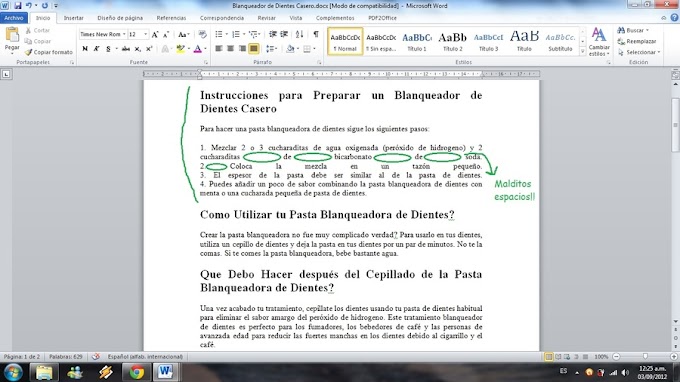Para Ms Office X, cualquier versión es válida para hacerlo. Ya que Openoffice trae una plantilla por defecto para poder realizarlo y sale muy rápido.
Para Ms Office X, cualquier versión es válida para hacerlo. Ya que Openoffice trae una plantilla por defecto para poder realizarlo y sale muy rápido.Los pasos en Word son los siguientes:
1º Abrir el Word con un nuevo documento en blanco.
2º Desplegamos la pestaña de Archivo y entramos en Configurar Página.
3º Seleccionamos en orientación de la página la horizontal.
4º En la pestaña Formato elegimos Columnas.
5º Observaremos que pondrá algo parecido a preestablecidas y unos cuadraditos en los que pone : una , dos o tres. Para el caso del tríptico en concreto usaremos la opción de tres.
7º El último paso es recordar que un tríptico tiene en realidad 6 caras por lo que repetiremos la operación con la hoja siguiente, quedándonos en total dos hojas con 6 columnas.
8º Para acabar si quieres sacarlo ya montado debes imprimir las dos hojas en una sola. Es decir por las dos caras de una, acuérdate de darle la vuelta.